“如何將照片從三星手機傳輸到記憶棒?”
- 來自 Quora
三星智能手機以其出色的相機功能而聞名,讓使用者可以捕捉無數珍貴的時刻。但是,這些高品質的照片會很快填滿您手機的內部存儲空間。為了 釋放空間 並保護您的回憶,您可能需要將照片移動到U盤。
本文將指導您完成使用各種方法將照片從三星手機傳輸到U盤的過程。想知道,「您可以將照片從三星手機傳輸到快閃記憶體驅動器嗎?答案是肯定的!以下是完成它的分步說明。
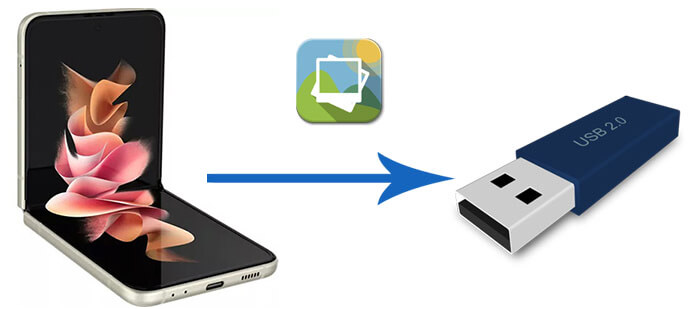
如果您有可用的計算機,您可以將其用作仲介,將照片從三星手機傳輸到 U 盤。這是如何將照片從三星S20 / S21 / S22 / S23 / S24傳輸到USB的最常用方法:
步驟 1.使用USB資料線將您的Samsung設備連接到電腦。
步驟 2。在您的手機上,選擇「檔傳輸」或「媒體傳輸協定 (MTP)」模式。
步驟 3。在電腦上開啟檔案資源管理員 (Windows) 或 Finder (Mac)。
步驟 4。在「設備和驅動器」下找到您的三星手機。
步驟 5。導航到包含您的照片的資料夾,通常在“DCIM”或“圖片”中。

步驟 6。選擇要傳輸的照片,右鍵按兩下,然後選擇“複製”。將照片粘貼到電腦上的資料夾中。
步驟 7。將 U 盤插入電腦。將照片從電腦資料夾拖放到U盤中。
優點
缺點
USB OTG (On-The-Go) 資料線可讓您將 U 盤直接連接到三星手機,而無需電腦。但是,並非所有三星設備都支援OTG。您可以通過從 Google Play 下載此應用程式來檢查 OTG 是否在您的裝置上運行。以下是它的工作原理:
步驟 1.將 OTG 資料線連接到您的手機,然後將 U 盤插入另一端。
步驟 2。會彈出一條通知,指示USB存放裝置已連接。如果未連接,您可以點擊 USB 驅動器以獲取更多選項,然後選擇「傳輸檔」。

步驟 3。打開手機上的檔管理員並找到包含您的照片的資料夾(例如,DCIM 或 Pictures)。
步驟 4。選擇要傳輸的照片。點擊右上角的三點圖示,然後選擇“複製”。
步驟 5。將照片複製到您的 USB 驅動器,然後點擊“完成”。
優點
缺點
注意: 這是您可能喜歡的另一個提示: 如何將照片從 Android 手機直接傳輸到外部硬碟驅動器。
有時,將照片直接從三星手機傳輸到U盤會讓人感到乏味,尤其是在您管理大量檔時。在您的電腦上使用可靠的檔管理工具可以簡化流程,確保您的所有照片都得到安全傳輸和組織,沒有任何麻煩。
Coolmuster Android Assistant 就是這樣一種工具,它可以簡化檔傳輸並提供強大的功能,讓您更輕鬆地管理三星手機的數據。
Coolmuster Android Assistant 的主要特點
如何使用 Android Assistant將照片從三星S21 / S22 / S23 / S24傳輸到USB?
01在電腦上下載並啟動 Android Assistant。 Windows 和 Mac均支援此功能。
02將 USB 快閃記憶體驅動器連接到您的電腦,然後使用 USB 數據線或 Wi-Fi 在您的三星手機和電腦之間建立連接。軟體檢測到您的三星手機後,您將看到以下介面。

03按兩下左側邊欄中的「照片」選項卡。您可以在三星設備上預覽所有照片。選擇所需的照片,然後按兩下「匯出」>瀏覽並在提示視窗中選擇USB快閃記憶體驅動器>按一下確定「將檔保存到USB」。

優點
缺點
對於那些喜歡無線和多功能解決方案的人來說,像Google Drive這樣的雲端儲存服務提供了一種將照片從三星 S24 傳輸到U盤的絕佳方式。如果您手頭沒有數據線或 OTG 適配器,此方法特別有用,因為它允許您先將照片上傳到雲端,然後再將它們下載到您的電腦,然後再將它們傳輸到 U 盤。雖然這種方法涉及一些額外的步驟,但對於經常依賴雲存儲進行備份和檔共用的用戶來說很方便。以下是步驟:
步驟 1.打開Google Drive 應用在您的 Samsung S24 上。
步驟 2。點擊右下角的“+”圖示,然後選擇“上傳”。

步驟 3。從手機的圖庫或檔管理器中選擇您的照片,然後等待上傳完成。
步驟 4。在您的電腦上打開網路瀏覽器並登錄您的Google Drive帳戶。
步驟 5。導航到您從三星 S24 上傳照片的資料夾。
步驟 6。選擇要傳輸的照片或資料夾,然後按「下載」 將它們儲存到您的電腦。
步驟 7。將 U 盤插入電腦。然後,將下載的照片從計算機拖放到U盤中。
優點
缺點
將照片從三星手機傳輸到U盤是釋放空間和保護回憶的明智方法。在本指南中,我們介紹了實現此目標的多種方法:
每種方法都有其獨特的優勢,但對於那些尋求全面、使用者友好的解決方案的人來說, Coolmuster Android Assistant 脫穎而出。它不僅簡化了照片傳輸,還增強了整體Android管理體驗。現在就試一試。
相關文章:





